Краткое руководство по использованию ригов выражений в After Effects
Опубликовано: 2022-08-09Предположим, вы используете выражения в After Effects; он может автоматизировать повторяющиеся задачи и позволяет вам создавать гибкие установки для аниматоров и делать некоторые удивительные вещи, которые вы никогда не смогли бы сделать с ключевыми кадрами. Более того, они не так сложны, как вы думаете.
В этом блоге я познакомлю вас с 5 установками выражения в After Effects, которые действительно удобны, если вы создаете анимацию или моушн-графику.

Давайте прямо в это...
Экспресс-риги в After Effects
Вот пять выражений, которые вы можете использовать при работе над проектом в After Effects:
- Элементы управления выражением
- Ползунок управления
- Если/иначе выражения
- Выражение покачивания
- Ошибки выражений
Давайте рассмотрим каждый из них подробно.
Контроль экспрессии
Преимущества использования элементов управления выражениями по сравнению с традиционными редакторами выражений заключаются в том, что ваши выражения становятся более динамичными и их легче обновлять. Связав значения с элементами управления выражениями, вместо того чтобы изменять значения вне редактора выражений, вы можете упростить обновление своих выражений.
Применяя эффекты элементов управления выражением к слою, вы применяете их так же, как и другие эффекты, например перетаскивая их на слой с панели «Эффекты и шаблоны».
Вы можете использовать эффекты управления выражением на любом слое, но лучше всего использовать их на пустом слое, который можно использовать в качестве управляющего слоя. Затем вы можете применить выражения к свойствам на других слоях, чтобы получить входные данные от этого слоя. В этом случае вы примените эффект Slider Control к пустому слою (Null 1), а затем примените это выражение к свойствам положения нескольких слоев:
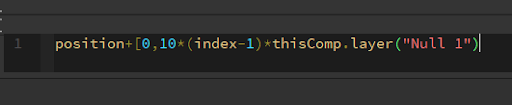
В этом примере при перетаскивании ползунка все слои с этим выражением смещаются на 10 пикселей, причем слои с большими порядковыми номерами (слои в нижней части панели «Таймлайн») смещаются больше, чем слои с меньшими порядковыми номерами. На нулевом слое вы можете установить ключевые кадры для ползунка, чтобы он соответствующим образом анимировался на всех остальных слоях.
Чтобы было легче понять, чем управляет эффект управления выражением, часто бывает полезно переименовать каждый экземпляр эффекта, чтобы указать его использование.
Например, переименование эффекта «Управление цветом» в «Цвет неба» делает очевидным, что он управляет цветом неба. Как и в случае с традиционным эффектом, вы можете переименовать каждый экземпляр эффекта управления выражением. Выберите его на панели «Таймлайн» или панели «Элементы управления эффектами», а затем нажмите «Ввод» на основной клавиатуре (Windows) или «Return» на основной клавиатуре (Mac OS).
Ползунок управления
Ползунки After Effects — отличный способ назначить значения слоям. Давайте возьмем пример, чтобы лучше понять: вы можете прикрепить непрозрачность слоев к элементам управления ползунком, чтобы пользователи вашего проекта After Effects могли указать, насколько непрозрачным должен быть определенный слой. Вы можете использовать ползунки для настройки не только непрозрачности: положения отдельных значений, свойства преобразования и интенсивность эффекта также легко настраиваются.
Когда вы нажмете кнопку option + click на параметре, который вы хотите использовать в качестве ползунка, вы увидите анимированный логотип в виде завитка. Просто перетащите закрученный логотип на эффект контроллера выражения Slider Control. Теперь вы найдете значение параметра, связанное с ползунком.
Вы можете легко установить минимальное и максимальное значения ползунка, щелкнув правой кнопкой мыши ползунок на панели «Эффекты» и выбрав «Установить значение». С этого момента вы можете легко настроить минимальное и максимальное значения.
Если/иначе выражения
Оператор After Effects If/Else представляет собой набор кодов, определяющих выходные данные при изменении входного значения.

В этом примере код указывает, что если непрозрачность белой фигуры превышает 50 %, текст будет непрозрачным на 100 %, а если непрозрачность белого квадрата ниже 50 %, текст будет непрозрачным на 50 %.
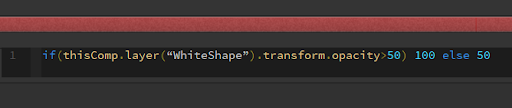
Использование оператора If/Else довольно просто. Откройте редактор выражений, удерживая кнопку «вниз» и щелкнув секундомер рядом с параметром, к которому вы хотите применить оператор If/Else.
Выражение, используемое в приведенном выше примере:
if(thisComp.layer("WhiteShape").transform.opacity>50) 100 иначе 50
- Объявить оператор if
- Определите ваше входное значение: выберите значение, которое вы хотите использовать в своем предложении If/Else, с помощью инструмента Pick Whip. Непрозрачность белой формы обеспечивала ввод данных в приведенном выше примере. В таком случае мы применили бы кирку к непрозрачности белой фигуры.
- Установите свой оператор равенства: оператор равенства — это короткая формула, которая указывает вашему выражению, что делать. На приведенной ниже диаграмме показано, какие операторы равенства доступны в After Effects.
< Меньше чем
> Больше, чем
<= Меньше или равно
>= больше или равно
== равно
- Было бы полезно, если бы вы также определили свое условное значение.
- Убедитесь, что вы закрыли скобки.
- Добавьте «истинное» значение.
- Определите оператор "else".
- Добавьте ложное значение.
- Закройте выражение точкой с запятой (;).

Покачивающееся выражение
Wiggle — популярное выражение After Effects, потому что оно простое в применении и визуально привлекательное. Мы можем добиться этого с помощью пары целых чисел вместо того, чтобы задавать набор анимаций по ключевым кадрам, чтобы слой перемещался случайным образом.
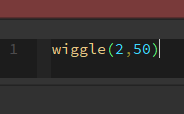
Например, используя свойства Position Transform, я могу изменить положение этого текста.
- Выберите текстовый слой, затем нажмите P, чтобы открыть свойства преобразования положения. Вы можете создать выражение, нажав на секундомер с помощью клавиш Option (Mac) или Alt (PC).
- Вы увидите, что при применении выражения текст становится красным.
- Поставьте покачиваться (2,50).
- Основываясь на этом выражении, текст должен перемещаться на 50 пикселей по осям x и y два раза в секунду — первое число указывает, сколько раз в секунду, а второе число указывает величину перемещения пикселя.
Ошибки выражений
Всякий раз, когда выражение не может быть оценено, оно появляется в предупреждающем баннере в нижней части панели «Композиция» и панели «Слой». Выражение не отключено и продолжает вычисляться до тех пор, пока проверка не будет успешной. Предупреждающие баннеры отображаются до тех пор, пока выражение не может быть оценено, пока выражение не будет исправлено или отключено вручную.
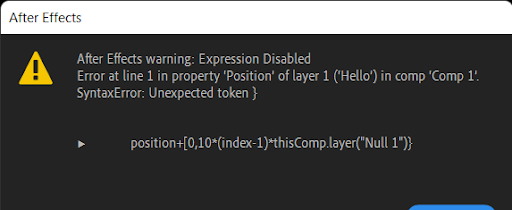
Подведение итогов
Выражения After Effects — это фрагменты кода, которые указывают After Effects, как обрабатывать вашу анимацию с ключевыми кадрами. Что бы вы ни анимировали, существует выражение, которое может сэкономить ваше время и усилия, избавив от необходимости использовать ключевые кадры для конкретных элементов.
Если вы хотите создать любое анимационное видео, такое как 2D-анимация, анимация персонажей, анимация на доске или даже анимированная графика для вашей компании, бренда или бизнеса, не стесняйтесь обращаться к нам.
Монтажер: Амрута
